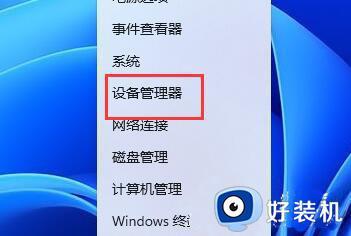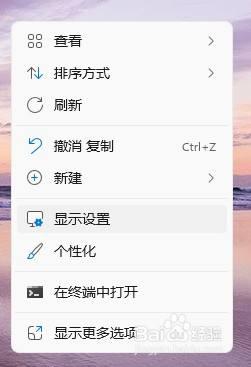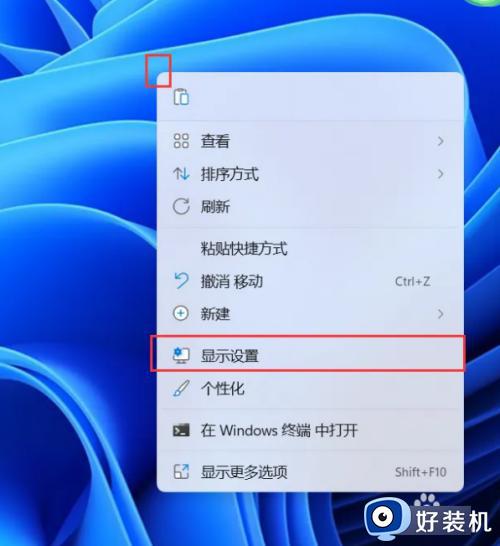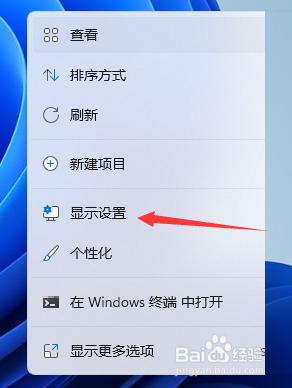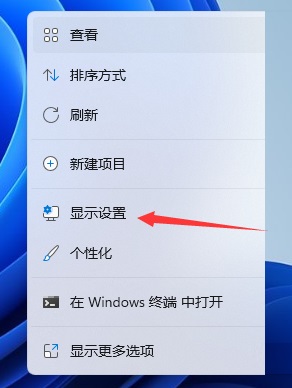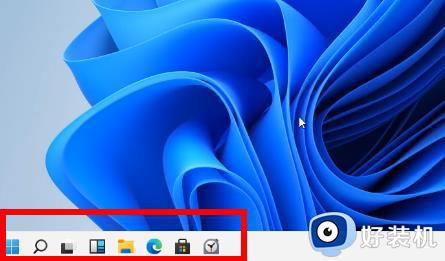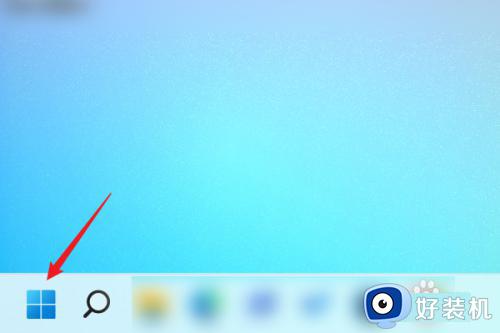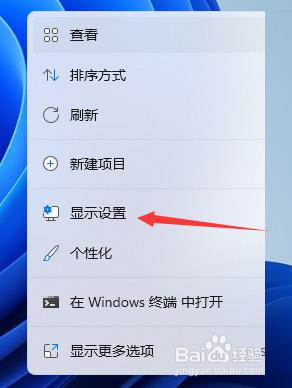win11显示器分辨率调整不了怎么办 win11显示分辨率不能调如何解决
时间:2023-06-14 09:54:51作者:xinxin
随着市面上的显示器分辨率越来越高,很多用户在给win11电脑安装完显示器设备之后,也难免需要进行分辨率的调整,然而有用户的win11系统却遇到了显示器分辨率无法调整的情况,对此win11显示器分辨率调整不了怎么办呢?今天小编就带来win11显示分辨率不能调解决方法。
推荐下载:win11专业版下载
具体方法:
1、首先点击进入下方的开始菜单。
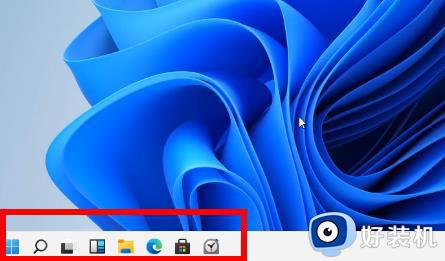
2、再选择windows设置中的“更新和安全功能”。
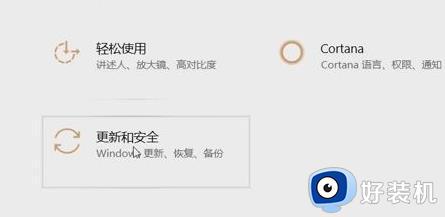
3、进入后可以看到“windows更新”点击检查更新,自动进行驱动和补丁更新安装。
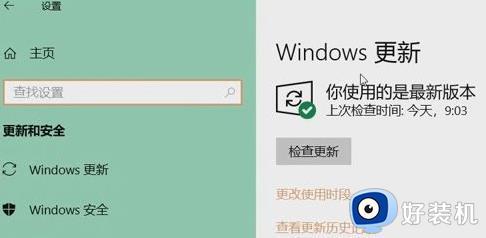
4、全部搞定之后系统会自动为你进行分辨率的调整,然后返回就可以进行自定义的设置了。
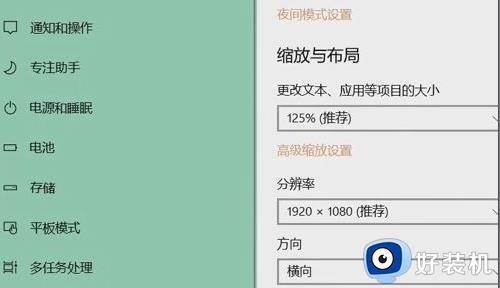
以上就是小编给大家讲解的win11显示分辨率不能调解决方法了,有出现这种现象的小伙伴不妨根据小编的方法来解决吧,希望能够对大家有所帮助。